本記事で使用されている画像素材の一部は、Adobe Fireflyを利用して生成されています。
手書きのイラスト画像を使用して、Adobe Fireflyの「構成参照」を試してみました。
Fireflyで生成された画像をGeminiに読み込ませてプロンプトを作ってもらいます。
以下の流れとなっています。
- 手書きのイラストを画像に変換(Adobe Scan)
- 画像の調整(iPhone)
- Adobe Fireflyモバイル版で画像を生成
- パソコンでGeminiとプロンプトの作成
- 提案されたプロンプトをAdobe Fireflyで生成
これには元ネタがあり、実際やってみたらどうなるか試してみました。
ちなみにモバイル版アプリは試したかっただけなので、特に必要ないです。
その結果はどうなったのか…。
初めて構成参照で画像を生成してみましたが、意外と元の絵を保っていて面白かったです。
参考になれば幸いです。
参照元
Creative Cloud 道場:#544 初心者必見!IllustratorやPhotoshop内で使える生成AI関連情報 – Fireflyモバイルもご紹介 – 黒野明子
画像の準備
手書きのイラストを画像に変換して「構成」に使用する画像を用意します。
今回はモバイルアプリAdobe Scanを使って手書きのイラストをスキャンしてみました。こんなんでいいのか?というイラストです(笑)。

紙が判別しやすいように、紙の下に段ボール(アマゾンで梱包されてるやつ)を敷いてスキャンしました。
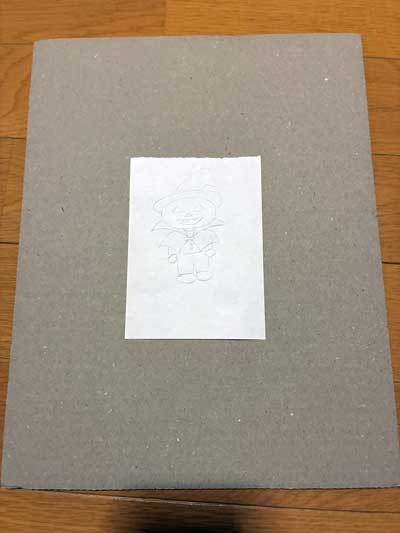
こうすることで、うまく補正してくれるようです。
Adobe ScanではPDFに保存されるので、jpegで保存しiPhoneで白黒がはっきりするように調整しました。

この画像をAdobe Fireflyモバイル版で参照させます。
画像を追加して構成を参照する
Adobe Fireflyモバイル版で作成した画像を参照させます。
今回は「Firefly Image4」のモデルで「縦横比」を「縦(3:4)」にで作成してみます。
「テキストから画像生成」を選択します。
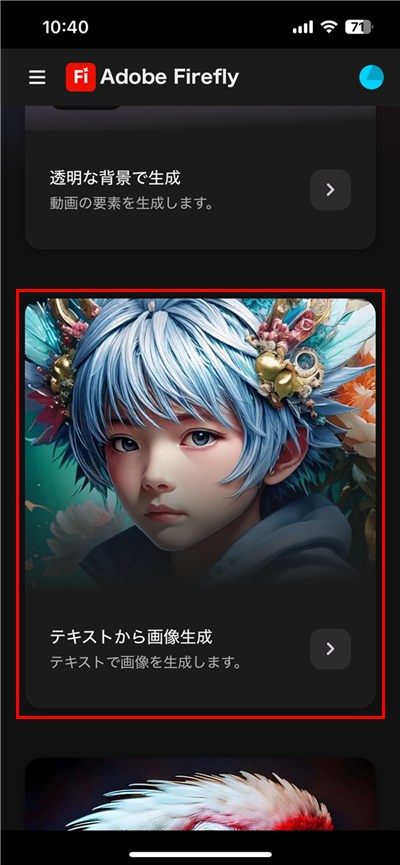
「一般」を選択します。
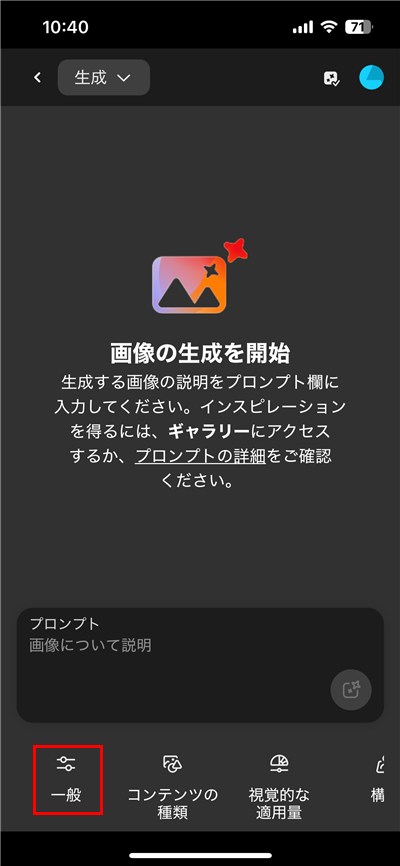
「アドビモデル」から「Firefly Image4」を選択します。
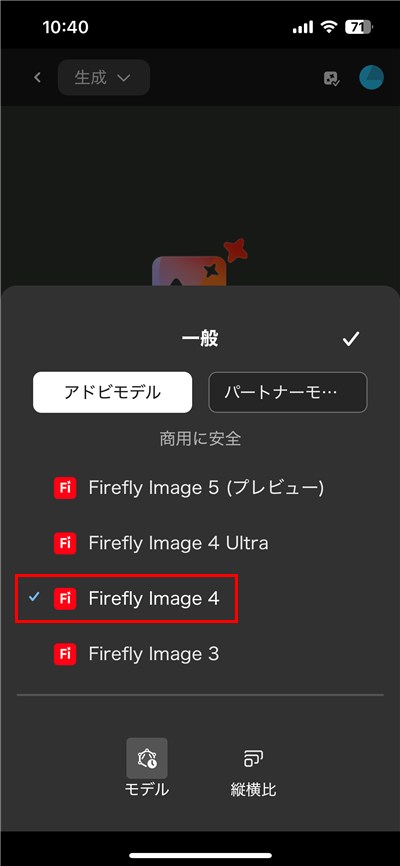
「縦横比」から「縦(3:4)」を選択します。
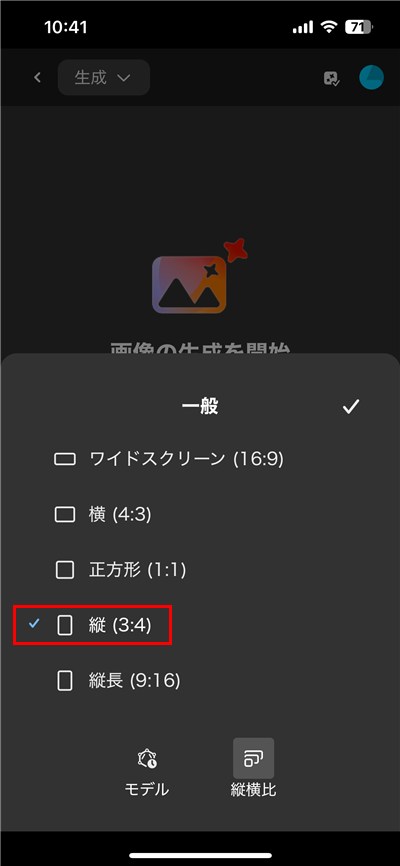
「コンテンツの種類」から「アート」を選択します。
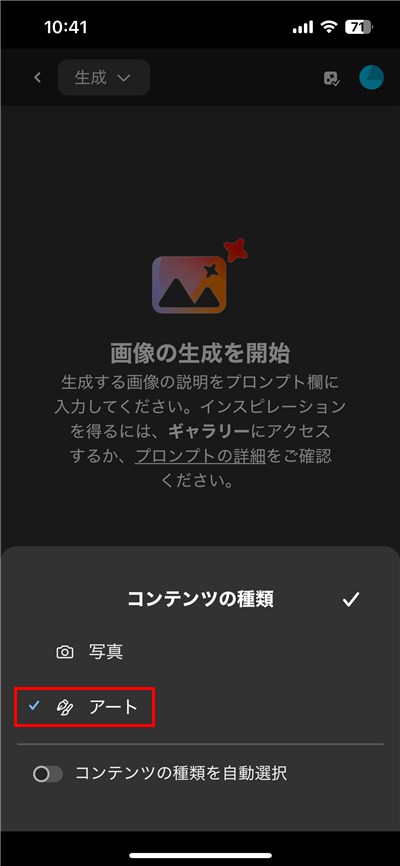
「構成」で「画像を追加」を選択します。
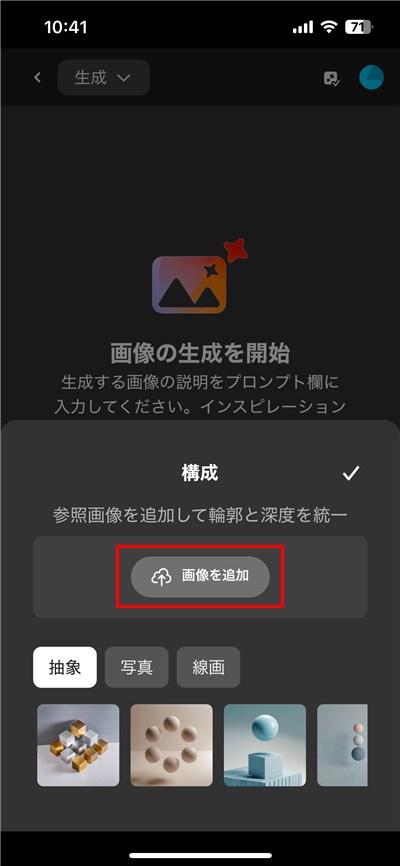
現れたメニューから「デバイス」 → 「写真ライブラリ」と進み画像を選択したら「完了」をタップします。
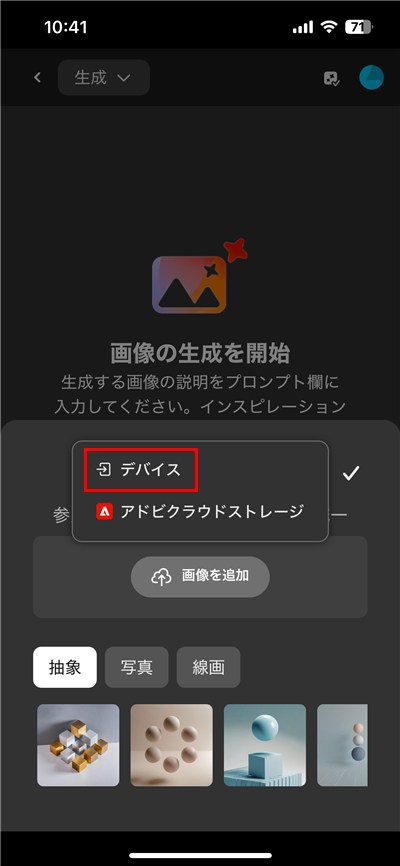
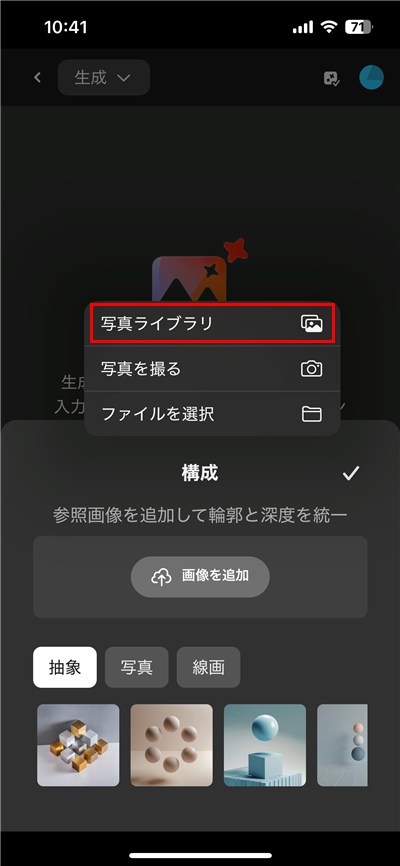

強度は中間のままにしておきます(上の何もない空白辺りをタップすると閉じます)。
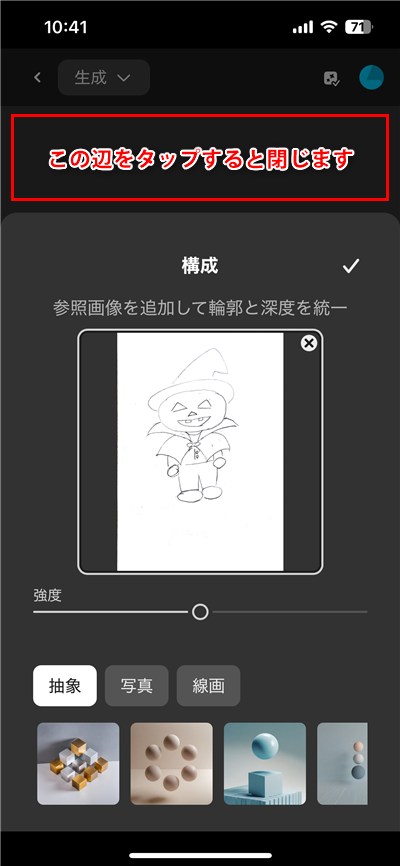
プロンプトに「魔女の帽子を被ったハロウィンのカボチャのキャラクター 襟の大きなマントを着ている」と入力して生成してみます。
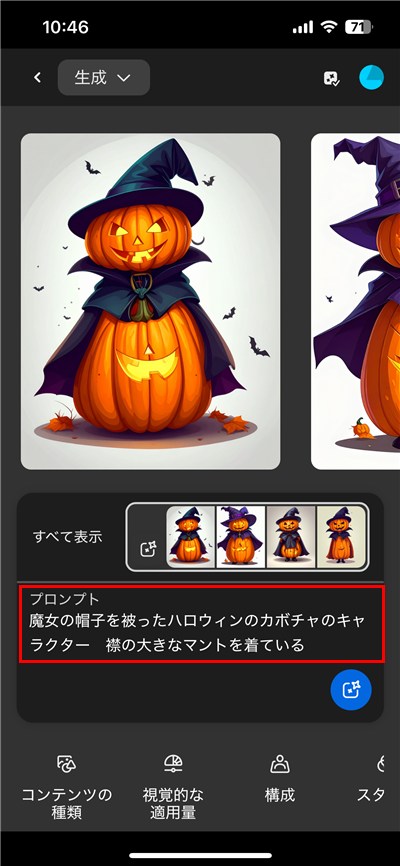
体をもう少し変えてみようと「身体は2.5頭身で手足がある」を追加して生成しました。
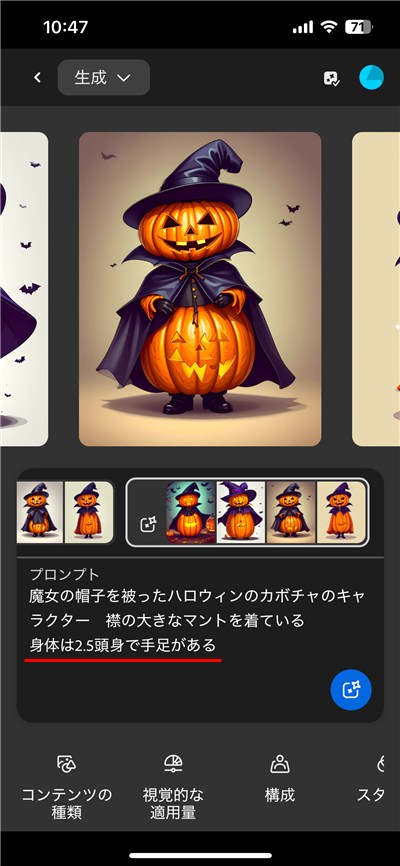
身体がカボチャのままですが、この画像を使ってみようと思います。
次はGeminiにこの画像を見せてプロンプトを作っていきます。
Geminiとの会話で出てきたプロンプトについて書いた記事もありますので、よければ見てみてください。
Geminiと作成したプロンプト例の3案
次からはパソコンでの作業です。
モバイル版は同じアカウントで使用しているので、パソコンでも画像を確認できます。
Geminiに画像を読み込ませて次のように質問しました。
「Fireflyで3dアニメ風に変換したいので、プロンプトを考えてください。背景は紫系の上から下へグラデーションにしてください。」

Geminiからは3案が提案されました。
3Dアニメーションスタイル、かわいいカボチャのキャラクター、魔女の帽子とマントを着用、ニヤリと笑う顔。背景は上から下へ紫色のグラデーション。鮮やかな色彩、クリーンなライン、ピクサー風。
カートゥーンレンダリング、ジャック・オー・ランタンのキャラクター、黒い魔女のコスチューム。背景はラベンダーからディープパープルへの垂直グラデーション。子供向けアニメ映画のワンシーンのような。
かわいいパンプキンマンの3Dモデル、大きなとがった帽子と黒いケープ。背景はバイオレットのグラデーション、下に向かって暗くなる。ドリームワークス風のスタイル、滑らかな質感。
設定は以下の通りです。
- 一般設定
- モデル:Firefly Image4
- 縦横比:縦(3:4)
- コンテンツの種類:アート
- 視覚的な適用量:6/8
- 構成参照:Geminiに読み込ませた画像
- 強度:中間
それぞれの生成された画像はこのようになりました。



「画像プロンプト案1」には、プロンプトの中に不適切な表現があったようです。
構成を参照することでかなり元の絵を保ったまま生成されているようですね。
また今回Geminiには一度の問いかけだけでしたが、1つの案を元にしてより細かく詰めていくこともできそうですよね。
構成参照をしていない場合
構成参照をせずに画像生成を行ってみたらこうなりました。



今回のプロンプト例
気になったプロンプトワードは、
- 3Dアニメーションスタイル
- クリーンなライン
- ピクサー風
- カートゥーンレンダリング
- ドリームワークス風のスタイル
「画像プロンプト案1」の「ピクサー風」は不適切な表現だったようで、「問題が発生しました」と表示されました。
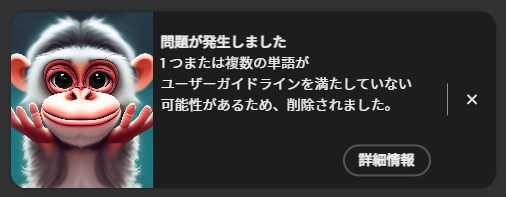
なぜ「画像プロンプト案3」の「ドリームワークス風」はスルーされたのかはわかりませんが、他の生成AIで「ジブリ風」が生成されてしまう問題があったのを思い出しました。
そういった対策の一環なのかな、と思える出来事でした。
今回は個人ではありませんが、有名なアーティストをプロンプトに組み込むのは、慎重になったほうがいいのかもしれませんね。
まとめ
構成を参照して画像を生成してみました。
構成画像を用意しておくとそれに沿った画像を生成してくれるので、ある程度自分のイメージに近づけることが出来そうですね。
もっとはっきりしたイメージがあれば、Geminiへの指示も的確にできるだろうし、より良い生成画像になるんだと思います。プロンプトを改良する余地はまだまだありますね。
構成用に用意したイラストも、もっと簡単なものでもいいのかもしれません。
もしかしたらモバイル版だけで完結してしまうかもしれませんね。
モバイル版のPremia(iPhone版。Android版は現在開発を進めているとのこと)もあるので、動画もできそうな気もします。
最後まで読んでいただき、ありがとうございました。
参考になれば幸いです。




コメント